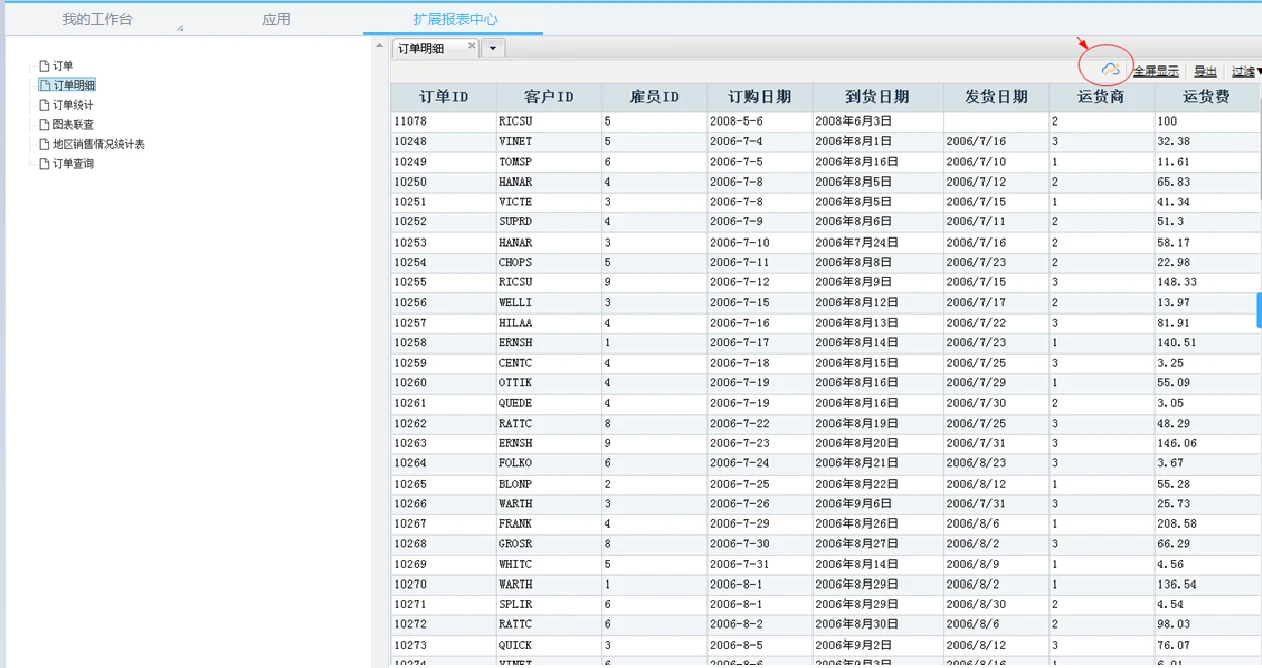云报表中心
1.1 概述
云报表中心模板库提供供应链、财务会计等各业务领域的桌面报表和移动报表,任何客户、实施、伙伴都可以从云报表中心免费下载指定类别的报表,缩短制作报表的过程,极大减少实施工作量,提升交付能力、甚至在一定程度上完成直接价值交付。
1.2 环境及基本操作
1.2.1 云报表中心入口
“商业分析”下增加菜单“云报表中心 -> 云报表中心 -> 云报表中心”,双击菜单可进入云报表中心。

另外,在门户应用菜单的“商业分析 -> 云报表中心 -> 云报表中心”下,也提供了云报表中心入口。

此外,在报表执行界面工具栏也增加了云报表中心图标“ ”,点击可进入云报表中心。
”,点击可进入云报表中心。
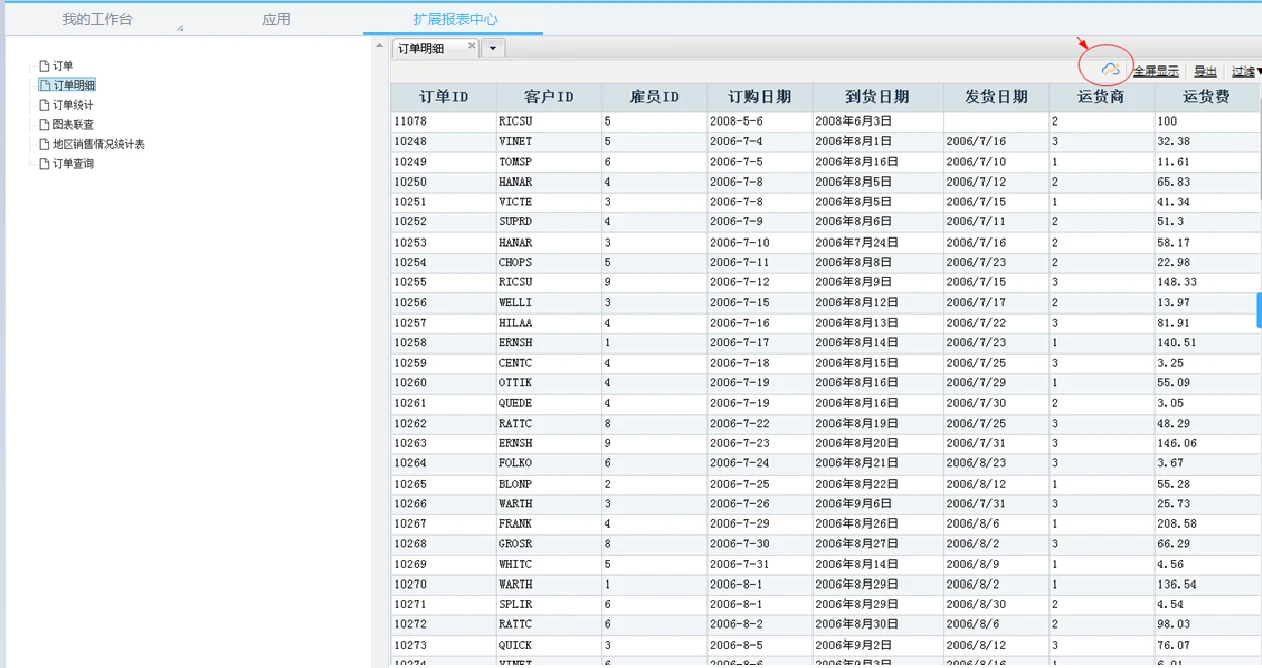
在“报表工具”和“移动报表工具”页签的工具栏的最右边也提供了云报表中心入口“ ”。
”。
“云报表中心”菜单不需要授权,任何用户都可以看到该菜单并进入。
若报表管理员已禁用云报表中心,则进入云报表中心,或编辑、执行已下载\导入\另存的云报表时,系统会提示:

1.2.2 管理平台
云报表下载后,可进入报表工具或移动报表工具页签的“云报表中心”视图进行管理。
如下图所示,进入报表工具或移动报表页签后,切换到“云报表中心”视图,可查看用户下载的所有桌面云报表或移动云报表,在模板类型后面以图标“ ”来标识云报表。
”来标识云报表。


在“云报表中心”视图中,可进行查找、刷新、预览、编辑、删除、导出、发布、授权等操作。需要注意的是,“云报表中心”视图下的云报表是不按组织隔离的。
云报表导出后,可以再导入到报表工具的“EAS 报表”或移动报表工具的“EAS 移动报表”视图下,导入后的报表仍然是云报表。
在“云报表中心”视图下,编辑打开云报表后,可以将报表另存(注意,报表的内嵌数据集不能共享)。如下图所示,在另存窗口中,需要用户选择保存目录,保存目录即为报表工具“EAS 报表”视图下的子系统树;如果是移动报表,这里的保存目录可选择移动报表工具“EAS 移动报表”视图的主题树。另存的报表仍然是云报表。

“云报表中心”视图下的云报表只能发布到系统指定的目录下,不能修改发布目录和发布菜单名称。另外,可以发布成Portlet。
1.3 云报表中心页面介绍
云报表中心页面如下图所示:

页面上方为搜索框,用户输入报表名称或简介后可进行模糊查询。
左栏为报表业务分类,包括:供应链、财务会计等;选择左栏分类,右栏显示分类下的所有报表,包括桌面报表和移动报表。(其中,名称后缀如“CRC_SCM_0109”,“CRC”是云报表中心“Cloud Report Center”的缩写,SCM是业务领域“供应链”的简称,“0109”是报表序号。)
点击报表名称可查看模板明细信息,见下图:

页面中除报表简介外,还显示报表下载人数、阅读人数、评分人数以及评分。截图区显示报表的过滤界面、执行界面的截图,点击可查看大图。用户还可以对报表进行评分和评论,可匿名评价,如下图所示。“所有评论”区显示报表的所有评论信息。

1.3.1 下载
用户从“报表工具”或“移动报表工具”页签进入云报表中心后,可在模板详情页点击【下载】按钮,或者在报表列表页中选择一张或多张报表点击【下载】或【下载全部】按钮,可将所选云报表模板下载到用户自己的EAS Cloud环境中。
若用户是从其他入口进入云报表中心下载云报表模板,那么除了将模板下载到报表工具或移动报表工具页签的“云报表中心”视图并进行发布,还会向报表管理员申请授权。
若下载的云报表是桌面报表,则下载后可进入报表工具页签的“云报表中心”视图下查看,且报表下载后会自动发布到GUI菜单、门户和门户应用菜单。例如用户在云报表中心下载了“供应链”分类下的一张桌面报表“物料领用明细表(部门明细)(CRC_SCM_0109)”,那么该报表会发布到以下三个路径下,发布菜单名称为报表名称(不包括后缀,若发布路径下存在同名菜单,则在发布菜单名称后添加日期后缀):
(1)GUI:商业分析 -> 云报表中心 -> 供应链 -> 物料领用明细表(部门明细);
(2)门户:顶级目录 -> 云报表中心 -> 供应链 -> 物料领用明细表(部门明细);
(3)门户应用中心:商业分析 -> 云报表中心 -> 供应链 -> 物料领用明细表(部门明细)。
若下载的云报表是移动报表,则下载后可进入移动报表工具页签的“云报表中心”视图下查看,且报表下载后会自动发布到移动应用。例如用户在云报表中心下载了“供应链”分类下的一张移动报表“移动销量统计样表(客户)(CRC_SCM_0119)”,那么该报表会发布到“云报表中心”主题的“供应链”目录下,发布菜单名称为“移动销量统计样表(客户)”。
若未授权,则用户在发布路径下执行报表时,页面显示的是演示数据。用户可点击【查看管理员】按钮弹出窗口显示所有报表管理员;点击【删除报表菜单】按钮弹出信息提示对话框,用户确认后删除报表菜单,那么该用户在发布路径下就看不到该云报表菜单了。如下图所示。

向报表管理员申请授权后,报表管理员进入消息中心(GUI)或流程(门户)后在可以看到一条未处理的待办任务,标题为“请处理单据(单据ID:xxxxx):云报表授权申请”,见下图。

双击任务,打开云报表授权窗口,窗口中显示申请人信息和请求授权的云报表列表,报表管理员勾选“查看权”、“导出权”、“打印权”后点击【提交】按钮,则表示采用“按用户”方式为申请人授予了报表的查看权(报表管理员也可以进入报表工具或移动报表工具,切换到“云报表中心”视图,选中报表点击工具栏【授权】按钮后按“按用户”方式为申请人授予报表的查看权)。点击【不处理】按钮,则表示不进行授权操作,结束流程。如下图所示。

授权后,申请人进入发布路径执行报表,则执行界面显示的是报表的真实数据。
1.3.2 下载管理
下载云报表时,会先弹出下载管理窗口,可以查看下载进度、模板大小、保存位置、下载状态等,也可以清空已下载完成的任务。另外,可以点击云报表中心页面右上方的【 下载管理】打开下载管理窗口。
下载管理】打开下载管理窗口。
下载管理列表中的记录是按用户进行隔离的。

1.3.3 服务协议
用户要下载云报表,或者对已下载\导入\另存的云报表进行编辑、执行操作时,需要先加入云报表共享计划。
可以通过点击云报表中心页面右上方的【服务协议】,在弹出的云报表中心服务协议窗口中勾选“加入云报表共享计划”并点击【确定】按钮。加入云报表共享计划后,用户才可下载云报表模板,或者对已下载\导入\另存的云报表进行编辑、执行操作;同时,用户的报表模板(不包含任何用户及客户数据)也有可能会被分享至“金蝶云报表中心”。

若未加入云报表共享计划,则在下载、编辑、执行云报表时,会弹出声明窗口。下图所示下载云报表时的声明窗口,点击【继续下载】则表示用户已同意加入云报表共享计划;点击【取消】则结束下载操作。

若用户已加入云报表共享计划,那么可以点击云报表中心页面右上方的【服务协议】,在弹出的云报表中心服务协议窗口中,勾选“退出云报表共享计划”并点击【确定】按钮,则退出云报表共享计划。